Photoshop给铁轨上的美女加上甜美的韩系青蓝色
素材图片也拍摄的不错,只是颜色有点乱,高光不够明显。调色的时候可以先给图片加上想要的主色,然后在空间较大的边角增加高光,再微调暗部及高光颜色即可。
原图
最终效果
1、打开素材图片,创建色相/饱和度调整图层,对黄、绿,青进行调整,参数设置如图1 - 3,确定后适当降低图层不透明度,效果如图4。这一步快速把图片主色转为中性色。 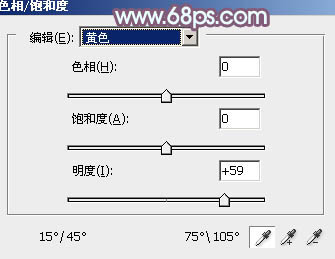
<图1> 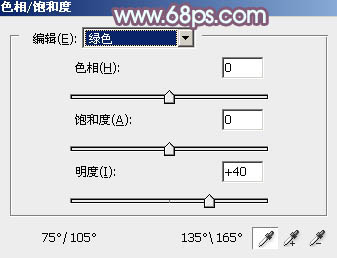
<图2> 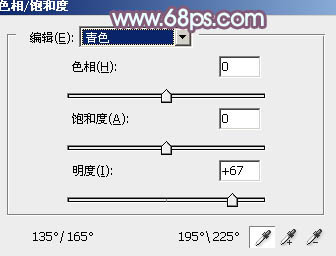
<图3> 
<图4>
2、创建曲线调整图层,对RGB、红、绿,蓝通道进行调整,参数设置如图5 - 8,效果如图9。这一步主要把图片暗部颜色加深,高光区域增加一点蓝色。 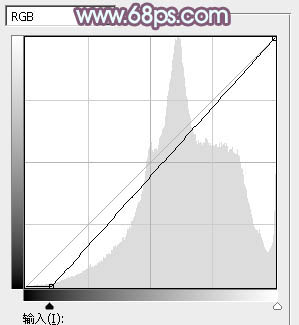
<图5> 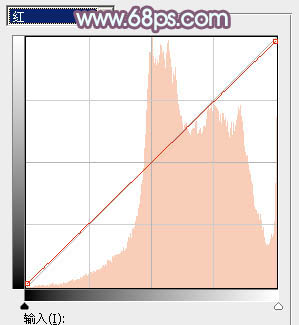
<图6> 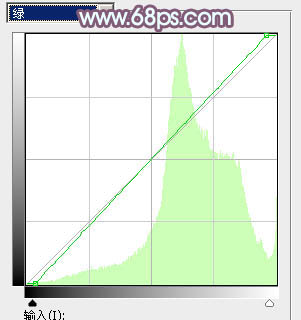
<图7> 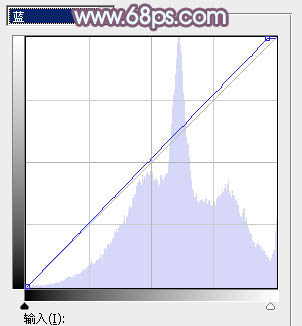
<图8> 
<图9>
3、创建可选颜色调整图层,对黄、绿、青,白进行调整,参数设置如图10 - 13,效果如图14。这一步给图片增加淡绿色。 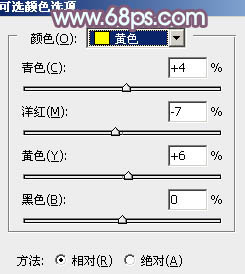
<图10> 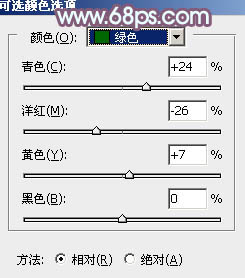
<图11> 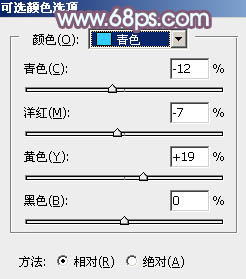
<图12> 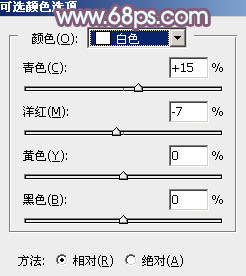
<图13> 
<图14>
4、新建一个图层,按字母键“D”把前,背景颜色恢复到默认的黑白,然后选择菜单:滤镜 > 渲染 > 云彩,确定后把混合模式改为“滤色”,不透明度改为:60%。添加图层蒙版,用透明度较低的黑色画笔把左下角部分擦出来,效果如下图。 
<图15>
5、创建色彩平衡调整图层,对阴影,高光进行调整,参数设置如图16,17,确定后按Ctrl + Alt + G 创建剪切蒙版,效果如图18。这一步微调云彩的颜色。 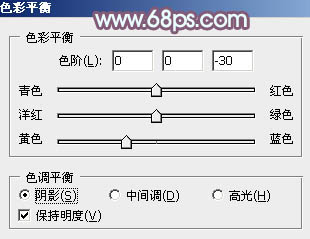
<图16> 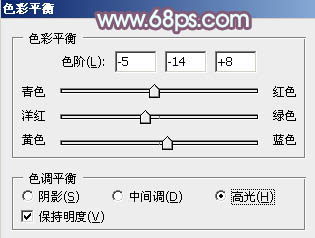
<图17> 
<图18>
6、创建可选颜色调整图层,对绿、青,白进行调整,参数设置如图19 - 21,效果如图22。这一步主要把图片中的绿色调淡一点,并给高光部分增加淡青色。 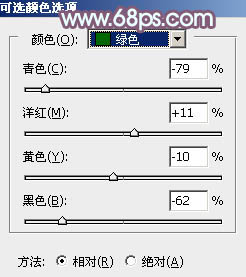
<图19> 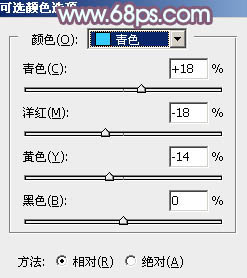
<图20> 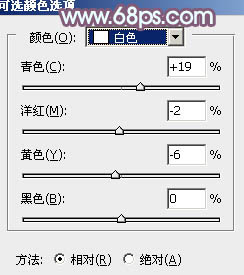
<图21> 
<图22>
7、按Ctrl + J 把当前可选颜色调整图层复制一层,效果如下图。 
<图23>
8、创建色彩平衡调整图层,对阴影,高光进行调整,参数设置如图24,25,效果如图26。这一步加强图片暗部及高光颜色。 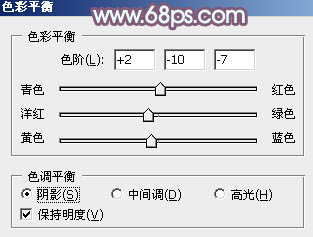
<图24> 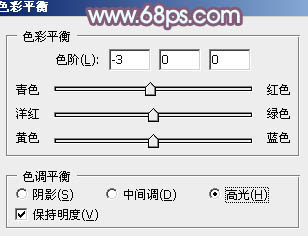
<图25> 
<图26>
9、创建可选颜色调整图层,对红、黄、绿、青,白进行调整,参数设置如图27 - 31,效果如图32。这一步主要给图片增加淡青色。 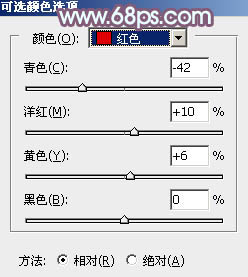
<图27> 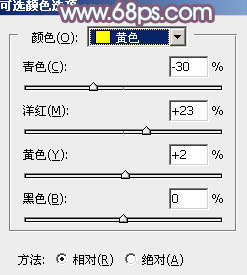
<图28> 
<图29> 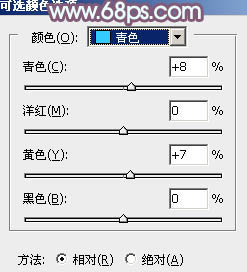
<图30> 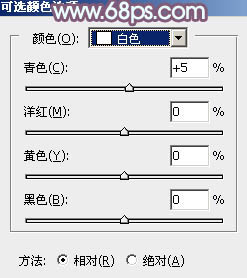
<图31> 
<图32>
10、按Ctrl + J 把当前可选颜色调整图层复制一层,效果如下图。 
<图33>
11、创建纯色调整图层,颜色设置为淡青色:#CEEFED,确定后把蒙版填充黑色,用白色画笔把右上角部分擦出来,效果如下图。 
<图34>
12、按Ctrl + J 把当前纯色调整图层复制一层,混合模式改为“柔光”,不透明度改为:50%,效果如下图。 
<图35>
13、按Ctrl + Alt + 2 调出高光选区,按Ctrl + Shift + I 反选,然后创建曲线调整图层,对RGB、绿,蓝通道进行调整,参数及效果如下图。这一步给图片暗部增加蓝紫色。 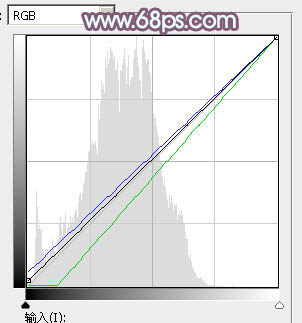
<图36> 
<图37>
14、新建一个图层,按Ctrl + Alt + Shift + E 盖印图层,用模糊工具把右侧部分稍微模糊处理,效果如下图。 
<图38>
15、创建色彩平衡调整图层,对高光进行调整参数设置如图39,确定后把蒙版填充黑色,用白色画笔把右上角部分擦出来,再适当降低图层不透明度,效果如图40。这一步微调图片高光颜色。 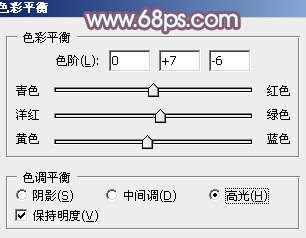
<图39> 
<图40>
最后微调一下颜色,简单给人物磨一下皮,完成最终效果。 
-

Photoshop将夏季外景美女图片增加秋季阳光暖色
2022-09-06 7
-

Photoshop为绿荫中的美女调制出流行的秋季黄紫色
2022-09-06 11
-

Photoshop为外景美女加上秋季中性暖褐色
2022-09-06 4
-

Photoshop给田野中的美女调制出流行的秋季青红色
2022-09-06 8
-

用PS打造美女人像照片的油画风格怀旧效果图
2022-09-06 5
-

Photoshop将外景美女图片打造出甜美的深秋暗蓝色效果
2022-09-06 8
-

Photoshop为小路边的美女调制出甜美清爽的青红色
2022-09-06 5
-

Photoshop纹理图片对室内美女照片进行肤色优化处理
2022-09-06 7
-

Photoshop将水边的美女调制出淡淡的青绿蜜糖色
2022-09-06 7
-

Photoshop将花边的美女加上唯美古典粉褐色
2022-09-06 5
-

Photoshop将花坛边的美女加上秋季晨曦色
2022-09-06 7
-

Photoshop为绿植边的美女调出漂亮的秋季暗调暖色
2022-09-06 4
-

PS为美女图片调出流行的日系小清新色调
2022-09-06 5
-

Photoshop调出沙发美女模特照片质感的欧美复古怀旧效果
2022-09-06 10
-

Photoshop给大树下的美女加上甜美的橙黄秋季色
2022-09-06 6
-

Photoshop为外景美女图片打造流行的秋季红蓝色效果
2022-09-06 16
-

Photoshop调出甜美的秋季蓝紫色外景美女图片
2022-09-06 8
-

Photoshop为花丛中的美女加上甜美的淡粉色
2022-09-06 4
-

PS把美女人像图像转换成艺术绘画效果图
2022-09-06 7
-

PS快速将美女色彩调制成艳丽色
2022-09-06 15
-

Photoshop为海边美女照片调出通透的柔肤效果
2022-09-06 5